LinkedInの新しいショートフォームビデオフィードとは何ですか?
そもそも、LinkedInの新機能には、YouTube Shorts、Instagram、TikTokなどの他のソーシャルメディアプラットフォームと同じ動画コンテンツはありません。LinkedInの新機能の動画コンテンツは、人々が新しい可能性を探り、専門能力開発を促進し、他の専門家とネットワークを築くことができる動画を提供します。
ユーザーは、業界のヒントを紹介する動画を共有したり、ビジネスに関する簡単な最新情報を共有したりできます。人事部が自分の立場になって一日の気まぐれな視線を撮影した企業や、特定の分野の知識や専門知識を共有できる履歴書動画をアップロードした企業もあります。LinkedInの新機能は、専門家のみを対象としたこの種のものとしては初めてのもので、どうなるか楽しみです。
LinkedInの縦型フィードを携帯電話で見つけるにはどうすればいいですか?
この新機能にアクセスするのに役立つステップバイステップガイドを次に示します。
モバイルデバイスのLinkedInアイコンをタップしてアプリを起動し、LinkedInアカウントのログイン情報を入力します。
.webp)
ログインすると、自動的にホームフィードに移動します。ここには、コネクションやフォローしている企業からの投稿が表示されます。
.webp)
フィードを下にスクロールします。LinkedIn の縦型動画コンテンツは、他の投稿と混ざって表示されます。動画は、再生ボタンのアイコンと、スクロールすると自動的に再生が開始されるので、簡単に識別できます。
.webp)
ビデオをタップしてフルスクリーンで視聴すると、自動的にLinkedInのビデオフィードに移動します。上にスクロールするだけで、新しい動画コンテンツを見ることができます。
.webp)
LinkedInの動画フィードを見つけたので、LinkedInに動画をアップロードする手順を見てみましょう。
携帯電話とデスクトップでLinkedInに動画をアップロードする方法は?
LinkedInにアップロードする動画を録画または選択する前に、その動画が次の要件を満たしていることを確認してください。
- 最大ファイルサイズ-5 GB
- 最小ファイルサイズ-75 KB
- 動画の最大再生時間-10 分
- 動画の最短再生時間-3 秒
- 解像度レンジ-256x144 — 4096x2304
- アスペクト比-1:2.4 — 2. 4:1
- フレームレート-10 フレーム/秒 — 60 フレーム/秒
- ビットレート-192 キロビット/秒 — 30 メガビット/秒
LinkedInは以下のビデオファイルタイプをサポートしています:AAC、ASF、FLV、MP3、MP4、MPEG-1、MPEG-4、MKV、WebM、H264/AVC、Vorbis、VP8、VP9、WMV2、WMV3
LinkedInはもはやAVI、クイックタイム、またはMOVファイルをサポートしていません。
さあ、始めましょう。
モバイルアプリ用
ログインすると、ホームフィードに移動し、ネットワークからの更新情報が表示されます。
.webp)
検索バーの近くの右上隅に、ペンの付いた正方形に似たアイコンが表示されます。これをタップすると、新しい投稿の作成が開始されます。
.webp)
作成後のウィンドウでは、右下隅に3つのドットのメニューが表示されます。それをタップします。
.webp)
次に、画面の下部に複数のオプションが表示され、[メディア] をタップすると、携帯電話のメディアライブラリに移動します。そこで、メディアライブラリから動画を選択するか、左上のカメラアイコンをタップして新しい動画を録画することができます。録画を選択すると、動画はメディアライブラリに保存されます。
.webp)
動画を選択すると、簡単な編集が可能になり、終了したら [次へ] をタップします。
.webp)
その後、作成後のウィンドウに戻り、動画に付随するキャプションを書くことができます。説明文やハッシュタグ、行動を促すフレーズなどが考えられます。テキストボックスの上には、投稿を閲覧できるユーザーを選択するための公開設定用のドロップダウンオプションがあります。
.webp)
動画とキャプションに満足したら、右上の [投稿] をタップして動画をLinkedInフィードにアップロードします。
.webp)
デスクトップ用
LinkedInにログインすると、ホームフィードが表示されます。ホームフィードの上部に「投稿を開始する」というボックスが表示されます。このボックスをクリックします。
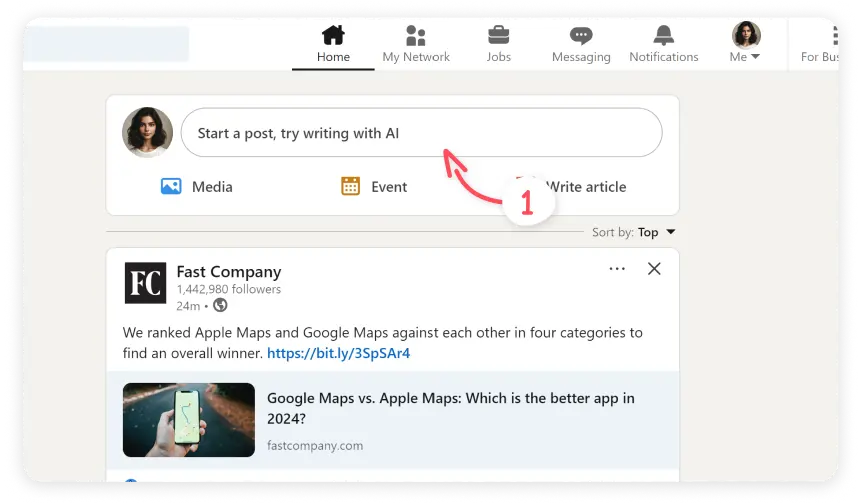
投稿作成ウィンドウでは、ウィンドウの下部にメディアオプションが表示されます。
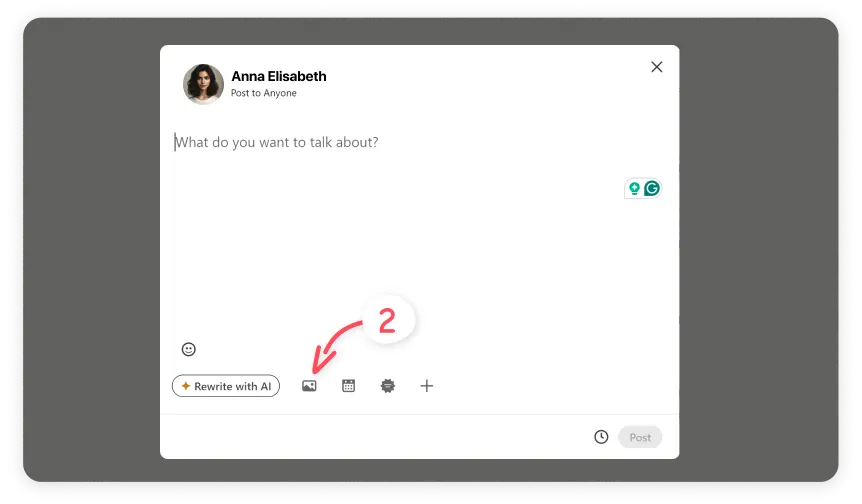
ファイルアップロードダイアログが表示されます。パソコン上の動画の場所に移動して選択し、[開く] をクリックしてアップロードします。
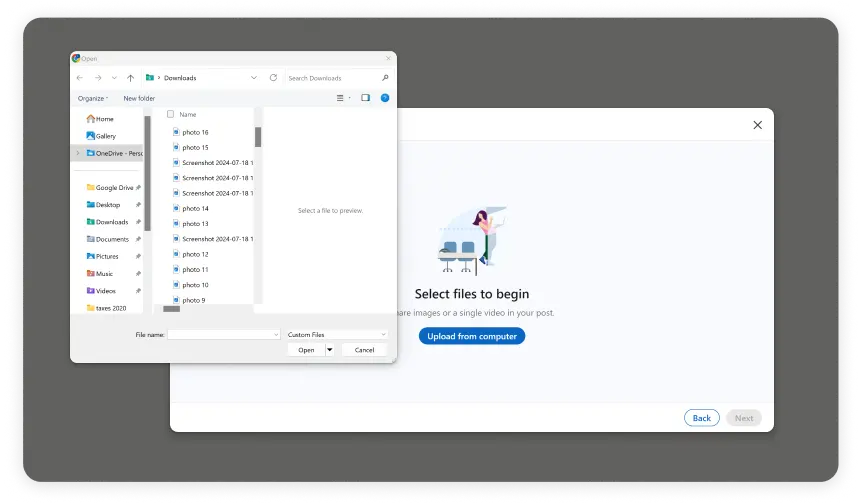
ここで簡単な編集を行う機会があります。終了したら、[次へ] をクリックします。
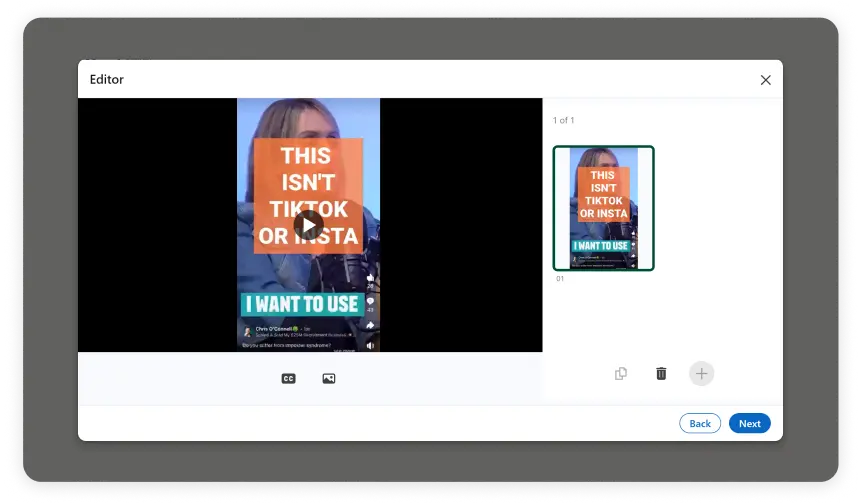
テキストボックスに、動画のキャプションを入力します。コンテキストを追加したり、コンテンツを説明したり、行動を促すフレーズを含めたりできます。ここでは、表示設定を調整して、ウィンドウ上部に投稿を閲覧できるユーザーを選択することもできます。問題がなければ、「投稿」をクリックします。
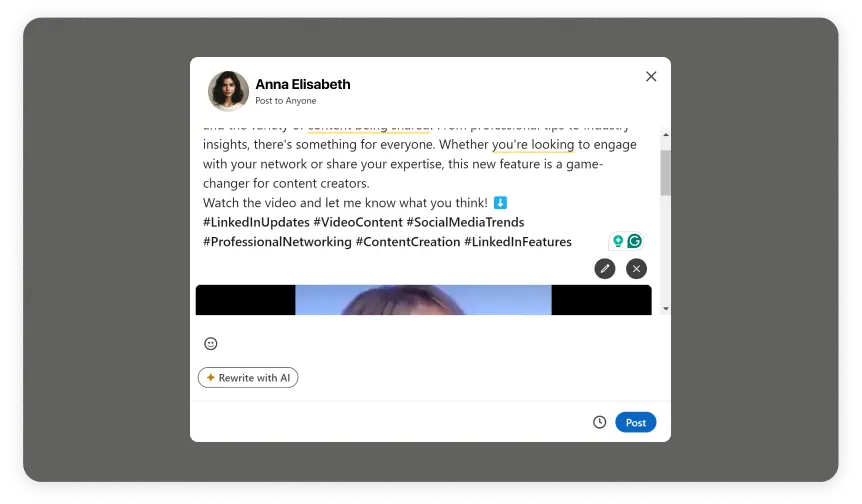
これらの手順を完了すると、動画はLinkedInに正常にアップロードされます。コメントに返信したり、動画のパフォーマンスを監視したりして視聴者と交流し、効果を最大限に引き出しましょう。これで、LinkedIn コミュニティとコンテンツを共有する準備が整いました。
ショートフォーム・ビデオの使い方は?
つまり、関数はタイトルにあります。これらは最長60〜90秒のコンテンツしかない短い動画です。この背景にある考え方は、ユーザーは常に集中力の持続時間が短い状態で外出しているので、うまく機能させたい場合はその範囲内にとどめておくべきだということです。
したがって、短い形式の動画を使用して伝えたいメッセージが何であれ、要点を絞ってインパクトを与える必要があります。60〜90秒は長い時間ではないからです。この方法でコンテンツを効果的に共有することで、ユーザーは夢中になり、他にどんなコンテンツがあるかチェックしたくなるでしょう。重要なのは、すぐに関心を呼び起こし、もっと欲しくなるようにすることです。
LinkedIn用のショートフォームビデオを作るにはどうすればいいですか?
ここで必要なことは、自分のメッセージを聴衆に伝えている自分を録音することだけだと思うかもしれませんが、それは真実からかけ離れた話です。魅力的な短編動画を作成して視聴者を増やすには、視聴者の興味を引き付けるだけでなく、見栄えが良く、洗練されている必要があります。
コンセプトが決まったら、LinkedIn用のショートフォーム動画の作成を始めるのに役立ついくつかの手順を次に示します。
説明したいスクリプトやポイントを書いてください
メッセージを明確かつ的確に伝えるために、伝えたいことをまとめてください。
撮影に適した環境を見つけましょう
動画のトーンに合う、清潔で明るい場所を選んでください。
自分で録画
メッセージは自然に伝えますが、自信を持って伝え、伝えたいプロフェッショナルな口調を維持するようにしてください。
動画を編集する
不要な部分をトリミングしたり、キャプションやビューティーフィルターを追加したり、ロゴや行動を促すフレーズなどのブランディング要素を追加したりして、映像を編集します。編集はすっきりとしたプロフェッショナルなものにしましょう。
音楽や効果音を追加する
必要に応じて、さりげないBGMや効果音を追加して、メッセージから注意をそらさずに動画の魅力を高めましょう。
レビューと改訂
何度か見て、エラーや改善の余地がある部分を見つけてください。流れがよく、メッセージをユーザーに明確に伝えるようにしてください。
LinkedIn にアップロード
満足したら、LinkedInにアップロードします。エンゲージメントを高めるようなキャッチーなキャプションや説明を追加し、関連する人や会社をタグ付けしてください。
視聴者との交流とパフォーマンスのトラッキング
投稿後は、複数のソーシャルメディアプラットフォームでのコメントに返信して、視聴者と交流できるように準備してください。パフォーマンスがどうなっているかに注目して、改善の余地がある部分と、成長が見られる部分を見極めましょう。
ここでの各ステップは、視聴者とつながる動画コンテンツを成功させるために重要です。これは複数の異なるアプリケーションを使用する長いプロセスに思えるかもしれませんが、このプロセスを簡略化する方法を知りたい場合は ここをクリック 仕事をこなすオールインワンのプロダクションアプリについて学びます。
LinkedInのショートフォーム動画フィードにはどのような種類の動画がアップロードされていますか?
LinkedInにアップロードされる動画の全体的な種類はプロフェッショナルなもので、ネットワーキングに関するものだと議論しました。そのセクションには、LinkedInユーザーの目的や目標がそれぞれ異なるさまざまな種類の動画があります。
それでは、さまざまな動画を見てみましょう。
キャリアに関するヒントとアドバイス
専門家が、キャリア成長、就職活動、面接戦略に関する簡単なヒントを共有します。これらの動画は、簡潔なフォーマットで貴重なインサイトを提供しながら、有益かつ興味をそそる内容になるようデザインされています。
教育コンテンツ
さまざまな業界に関連する特定のスキルやツールに焦点を当てた一口サイズのチュートリアルまたはハウツービデオ。これらの動画は、視聴者に迅速で実践的な学習の機会を提供します。
プロモーションコンテンツと製品デモ
多くの場合、企業は自社の製品やサービスを宣伝するために動画を共有し、主な機能や利点をわかりやすく紹介しています。
企業文化と舞台裏
企業は、自社の職場文化を紹介したり、従業員のストーリーを紹介したり、舞台裏を垣間見たりするために、短編動画を使用しています。これらの動画は、ブランディングや採用の目的でよく使用されます。
業界の最新情報と洞察
業界の動向、市場の動向、専門家の意見に関する最新情報を提供する動画。これらの動画は、視聴者がその分野の最新情報を常に把握するのに役立ちます。
LinkedInのショートフォーム動画にはどのような形式の動画が使われていますか
LinkedInで使われている動画スタイルのトレンドはいくつかありますが、ここでは主に何が行われているかがわかるように、最も人気のある5つのフォームを紹介します。これらの例を見ているうちに、それぞれのスタイルが異なることに気づきます。
探検してみましょう。
トーキング・ヘッド・ビデオ
これらは、話者がカメラに直接話しかける単純な動画で、洞察やヒント、個人的な体験を共有するためによく使用されます。話者のメッセージに焦点が当てられているため、プロフェッショナルなアドバイスを伝えるためのシンプルで効果的なスタイルとなっています。
舞台裏
企業や個人は、視聴者に自分の作業環境やプロセスを垣間見せるためにこのスタイルをよく使用します。これは、ビジネスの人間的な側面を示すことでつながりを築くのに役立つ、よりカジュアルなアプローチです。
ショーケースまたはハイライトリール
このスタイルは、イベント、実績、製品特集のハイライトをダイナミックで魅力的な動画にまとめるのに使われます。プロモーションコンテンツや重要なマイルストーンのまとめによく使われます。
ユーザー生成コンテンツ
これらの動画は通常、よりカジュアルで本物らしく、多くの場合、お客様の声、レビュー、または自発的な洞察が取り上げられています。実在の人物や体験を紹介することで、信頼とエンゲージメントの構築に効果的です。
DOOHのサステナビリティの可能性を最大限に引き出しましょう
ご覧のとおり、LinkedInで共有する前に動画を撮影して編集する方法はたくさんあります。しかし、この体験全体から欲しいものを得るには、最適なアプリを選ぶことが重要です。
LinkedInの動画に最適な機能を提供するアプリはどれですか?
理想的には、始めるためのアプリを探しているときに、最初から最後まで役立つアプリが必要ですよね?テレプロンプターをしながら録音できるアプリで、AI スクリプト作成、AI ビューティーフィルター、AI アイコンタクト修正などの AI 機能が含まれています。次に、コンテンツを複数のソーシャルメディアプラットフォームで共有し、その進捗状況を分析します。これらすべての機能とさらに多くの機能を備えたBigVuは、オールインプロダクションアプリを探すときに必要なアプリです。
上記で説明した機能に加えて、BigVuには以下が含まれます。
- AI ビデオ編集
- ブランド動画テンプレート
- 分析とレポート
- ナレーションと字幕
- 背景の置換
- 自動キャプション
- AI ビデオメーカー
BigVuは、新規ユーザーも経験豊富なユーザーも、月額19ドルという手頃な価格で、LinkedIn向けの洗練されたコンテンツを作成する機会を提供します。コンテンツを作成する目的が娯楽目的かビジネス目的かにかかわらず、作成プロセスを合理化するために必要なアプリは BigVu だけです。





